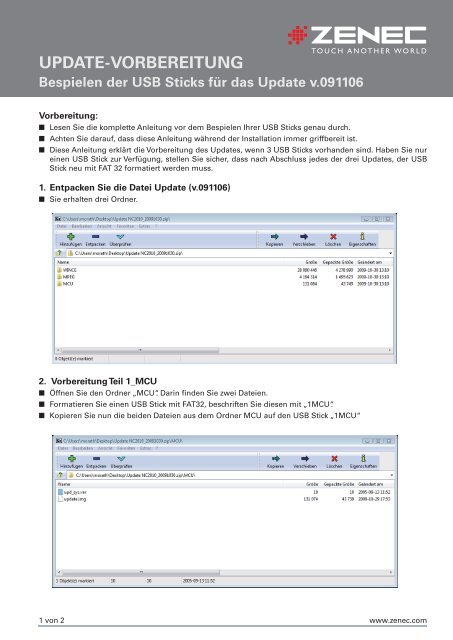UPDATE-VORBEREITUNG - Zenec
UPDATE-VORBEREITUNG - Zenec
UPDATE-VORBEREITUNG - Zenec
Erfolgreiche ePaper selbst erstellen
Machen Sie aus Ihren PDF Publikationen ein blätterbares Flipbook mit unserer einzigartigen Google optimierten e-Paper Software.
<strong>UPDATE</strong>-<strong>VORBEREITUNG</strong>Update-VorbereitungBespielen der USB Sticks für das Update v.091106TO U C H A N O T H E R W O R L DBespielen der USB Sticks für das Update XXXVorbereitung:■ Lesen ✿ Lesen Sie Sie die die komplette Anleitung vor dem Bespielen bespielen Ihrer USB Sticks genau genau durch. durch.■ Achten ✿ Achten Sie Sie darauf, darauf, dass dass diese diese Anleitung während der der Installation Installation immer immer griffbereit griffbereit ist. ist.■ Diese _ DieseAnleitung Anleitungerklärt erklärtdie dieVorbereitung Vorbereitung desdes Updates,Updates, wennwenn 33 USBUSB SticksSticks vorhandenvorhanden sind.sind. HabenHaben Sie nureinen Sie nur USB einen Stick USB zur Stick Verfügung, zur Verfügung, stellen stellen Sie sicher, Sie sicher, dass dass nach nach Abschluss Abschluss jedes jedes der der drei drei Updates, der USBStick der USB neu Stick mit FAT neu 32 mit formatiert FAT 32 formatiert werden werden muss.muss.1. Entpacken Sie die Datei Update (v.091106)■ Sie 1: Entpackenerhalten drei SieOrdner.die Datei <strong>UPDATE</strong>_XXX.Sie erhalten drei Ordner.2: Vorbereitung Teil 1_MCU2. Vorbereitung Teil 1_MCU■ Öffnen Sie Sie den den Ordner Ordner „MCU“. „MCU“. Darin Darin finden finden Sie Sie zwei zwei Dateien.Dateien.■ Formatieren Sie Sie einen einen USB USB Stick Stick mit mit FAT32, FAT32, beschriften beschriften Sie Sie diesen diesen mit „1MCU“.mit „1MCU“.■ Kopieren Sie Sie nun nun die die beiden Dateien aus aus dem dem Ordner Ordner MCU MCU auf auf den den USB USB Stick Stick „1MCU“„1MCU“1 von 2 www.zenec.com
<strong>UPDATE</strong>-<strong>VORBEREITUNG</strong>3: Vorbereitung Teil 2_MPEGBespielen der USB Sticks für das Update v.091106TO U C H A N O T H E R W O R L DÖffnen Sie den Ordner „MPEG“.Darin finden Sie drei Dateien.3. Vorbereitung Formatieren Sie Teil einen 2_MPEG USB Stick mit FAT32, beschriften Sie diesen mit „2MPEG“.■ ÖffnenKopierenSieSiedennunOrdnerdie drei„MPEG“.Dateien aus dem Ordner MPEG auf den USB Stick „2MPEG“■ Darin finden Sie zwei Dateien.■ Formatieren Sie einen USB Stick mit FAT32, beschriften Sie diesen mit „2MPEG“.■ Kopieren Sie nun die zwei Dateien aus dem Ordner MPEG auf den USB Stick „2MPEG“4: Vorbereitung Teil 3_ApplicationÖffnen Sie den Ordner „WINCE“.4. Vorbereitung Teil 3_ApplicationDarin finden Sie den Ordner „Application“ und eine „.sbf“ Datei.■ Öffnen Sie den Ordner „WINCE“.Formatieren Sie einen USB Stick mit FAT32, beschriften Sie diesen mit „3APP“.■ Darin finden Sie den Ordner „Application“ und eine „.sbf“ Datei.Kopieren Sie nun den Ordner „Application“ und die Datei „bu9451.sbf“ aus dem Ordner■ Formatieren Sie einen USB Stick mit FAT32, beschriften Sie diesen mit „3APP“.WINCE auf den USB Stick „3APP“.■ Kopieren Sie nun den Ordner „Application“ und die Datei „bu9451.sbf“ aus dem Ordner WINCE auf denUSBDer OrdnerStick „3APP“.„Application“ und die „.sbf“ Dateien müssen nun beide nebeneinander auf dem■ DerHauptverzeichnisOrdner „Application“des USBundSticksdie „.sbf“zu findenDateiensein.müssen nun beide nebeneinander auf dem Hauptverzeichnisdes USB Sticks zu finden sein.2 von 2 www.zenec.comUM / 06.11.09